岐阜県多治見市にある「C-POWER WorkingSupport ドーラ」は身体、知的、精神などの
何らかの障害がある18歳から65歳の方が就労を目指して取り組む就労移行支援事業所です。
ドーラ(DOLA)とは、「Design Of Life Academy」の頭文字をとって名付けた事業所で、障害のある方が自分自身のこれからの人生と向き合い、生きるために何を学び、社会の中で
どう自立して生きていくかを考え、「自分の人生設計をしていく場」です。
一人ひとりが希望する働き方を一緒に考え、それが実現できるように、必要な訓練を、
共通課題・個別課題・自由課題に分かれておこないます。
希望する働き方や、実現までの道のりは、一人ひとり違います。
それぞれに合わせたプランに沿って、必要なことを訓練していきます。
電話応対やパソコン訓練、コミュニケーション能力など、社会に出るために必要な力を
ビジネス基礎としてカリキュラムに準備しています。
一人ひとりの「こんなふうに働きたい」を考え、そのためには何が必要か、今の自分を知り、環境を知り、自分の役割を知ることができるように、毎日の訓練を大切にしています。
就労移行支援事業所「C-POWER WorkingSupportドーラ」の講義をご紹介いたします。
【Word、Excel講座】
■以前の授業でフォルダ作成を行いましたが、新しい訓練生が増えたのでもう一度フォルダ
作成をしましょう!
≪フォルダを作成してデータをまとめよう!≫
dola-free内の自分の名前のフォルダにデータがバラバラに入っていませんか?
データを探しやすいようにフォルダを作ってまとめてみましょう!
タスクバーにあるエクスプローラ(画面下の黄色と水色の四角マーク)を
クリック→PC→dola-free(205)→自分の名前のフォルダを開きます。
何もないところで右クリック→新規作成→フォルダー(F)
新しいフォルダーが作成されるので、『word・excel講座』と名前を付けます。
授業で作成したデータはこのフォルダの中に保存しましょう。
前回までの授業のデータがある方は、
移動したいデータの上で右クリック→切り取り→移動先のフォルダ(『word・excel講座』)を開いて右クリック→貼り付けをしてデータをフォルダにまとめましょう。
他の職場の教養などのデータも『職場の教養』や『10分間チャレンジ』のようにフォルダに
名前をつけてまとめましょう。
PCの中も机の中と同じように整理・整頓しておきましょう!
■今回は、タイピングについて学びましょう!
【タイピング日本一の達人が教える】速いタイピングのコツとトレーニング方法
(参考サイトhttps://schoo.jp/matome/article/196)
授業概要:「ついついキーボードを見ながら打ってしまう」
「とにかく入力速度を上げたい」
など、何かしらタイピングに関する悩みを抱えている方もおられるのでは
ないでしょうか?
この授業では、日本タイピスト連合代表の隅野先生から、みなさんが抱えるタイピングに
関するつまずきを解消するために必要なトレーニング方法を教えていただきます。
タイピングを速くして、業務効率を上げていきましょう。
隅野先生:素早いタイピングに必要なものとして、タッチタイピングがあります。
タッチタイピングとは、キーボードを目で見ることなく、指先の感覚を頼りに文字入力を行う技術のことです。
タッチタイピングを習得すると良いことだらけで、まず入力速度が格段に速くなります。
誤字にもすぐ気づけますし、予測変換も確認しながらタイピングできます。
また、キーボードと画面の往復をする必要がなくなるので、目や首に負担がかかり
にくいです。
そして、一度身につければ忘れません。
手書きは練習しても5倍のスピードで書くのが難しいと思いますが、タッチタイピングは練習すれば5倍にも10倍にも速くなります。
今は仕事でも勉強でもパソコンを使う機会が多いので、書くスピードが10倍になることは
メリットが大きいと思いますね。
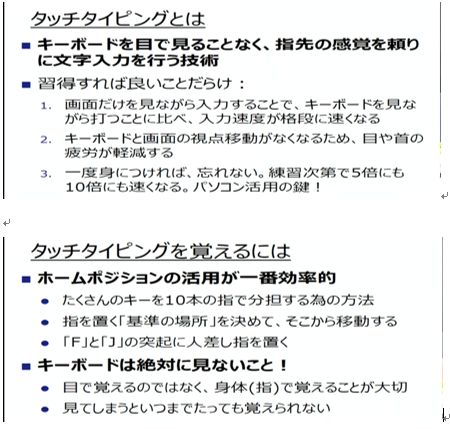
タッチタイピングを覚えるためには、
ホームポジションの活用が1番
効率的です。
キーボードのキーはすごくたくさんありますが、手の指は10本しかないので、うまく分担しながら押さないと
いけないんですね。
なので、指を置く基準の場所を決めてそこから移動すると効率的にタイピングができます。
ホームポジションは、「F」と「J」の突起に人差し指を置いて、その真横に中指、薬指、小指を置くスタイル
です。
そして、タッチタイピングを覚えるために1番大切なことは、キーボードを
絶対に見ないことです。
どうしても見てしまう方は、キーボードにタオルや箱などを被せてなんとしてでも見ないようにすると良いですね。
慣れないうちはキーボードの位置をプリントした紙やスマホで撮ったキーボードの写真を横に置いても良いですが、自身が打っているキーボード自体は見ないようにしてください。
見てしまうと、いつまで経っても覚えられないんですね。
いつの間にかできるようになっているというものではないので、キーボードを見ていると10年20年やってもタッチタイピングはできるようになりません。

こちらは、指の役割分担を示した図です。
人差し指と右手の小指だけはちょっと範囲が広いんですが、それ以外の
指って4個しか覚えなくて良いんですね。
そんなに突拍子もない動きはなくて、
1個上や1個下、飛んでも2個上に移動させるだけなので、ホームポジションを覚えると指1本1本の負担がすごく少なくて済みます。
こちらは、指の役割分担を示した図です。
人差し指と右手の小指だけはちょっと範囲が広いん
ですが、それ以外の指って4個しか覚えなくて良いんですね。
そんなに突拍子もない動きはなくて、1個上や1個下、飛んでも2個上に移動させるだけなので、ホームポジションを覚えると指1本1本の負担がすごく少なくて済みます。

タイピングは、運動性記憶(手続き記憶)です。
ピアノや自転車と同じで、座学だけではできるようになりません。
しかし、ホームポジションを意識してキーボードを見ずに練習すれば、習得は決して難しくないんです。
今回学んだことを実際に練習して、体に覚え込ませてください。
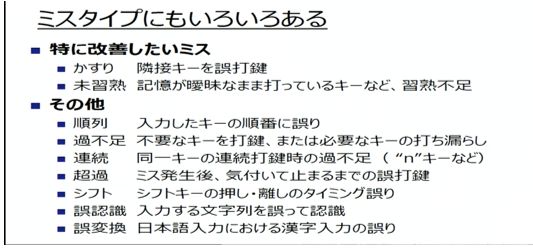
タイピングを速く正確にするためには、タイプミスを減らす必要が
あります。
ミスタイプの種類は、このようにいろいろありますね。なぜミスが起こってしまうのかを理解することで、1つ1つ改善できます。
今回は、1番直していただきたい
「かすり」と「未習熟」にフォーカスを当てていきたいと思います。
これらはホームポジションやキーの位置を指がしっかりと覚えていない状態で発生しやすいミスですね。
これらに効果的な対策をご紹介します。
まず、フォームのお話です。
手は卵を挟むように少し曲げて、腕を少しハの字にするのがポイントです。
私たちの指って長さが均等ではないので、真っ直ぐ置こうとしてしまうとホームポジション
に置けません。
なので、少し曲げてハの字にしていただくと、きちんと置けます。
ハの字にするともう1つ良いことがあって、右手の小指のカバー範囲がすごく広いんですが、手をハの字ではなく真っ直ぐにしていると届きにくいんですね。
ハの字にしていると遠くのキーを打ってホームポジションに戻ってこれるので、意識して
みてください。
また、肘の角度は90度ぴったりだと窮屈になってしまうので、90度よりも広げる感じでゆったりとしていただくと良いです。
次に、未習熟になりやすいキーというのがどうしてもあります。
日本語で頻繁に出てこないものは、どうしても打つ機会が少ないので覚えていき
づらいんですね。
数字やハイフン、記号、QXCVLなどが未習熟になりやすいです。
この辺は、集中練習していただくのが1番良いです。
数字なら生年月日、ハイフンなら外来語のカタカナなどですね。
☆実際にタイピングをやってみましょう!
「ホームポジション タイピング」で検索し、「タイピング練習 (ホームポジション 基本編)
|Benesseの大学 …」を開く。
ホームポジションに指を置き、どの指で打つかイラストが出ているので、その通りに
打ちましょう!
できる人はキーボードを見ずに打ってみてください。
今回は早さよりも指の位置を正確に把握することを意識してください。
制限時間の選択が出るので、5分の設定でタイピングを開始しましょう。
たくさん練習して、仕事に活かしていきましょう!
